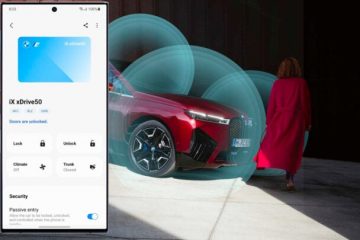Hoewel dit meestal niet het eerste is waar iedereen naar kijkt na het installeren van een nieuwe iOS-software-update, zou ik de nieuwe toegankelijkheidsfuncties op je iPhone prioriteit geven, omdat er een aantal zeer waardevolle tools waar zelfs gebruikers zonder handicap van kunnen genieten.
Natuurlijk heeft Apple de nieuwe toegankelijkheidsfuncties op iOS 16 gemaakt met mensen met een handicap in gedachten, maar steeds meer gebruikers gebruiken ze omdat ze enorm kunnen verbeteren de gebruikerservaring. Wat begon als een project om iPhones toegankelijk te maken voor alle gebruikers, werd een van de grootste voordelen van de iPhone ten opzichte van andere smartphones.
Toegankelijkheidsfuncties stellen je in staat je iPhone aan te passen en er het maximale uit te halen. Je kunt je iPhone dwingen om voor je te lezen, geluiden te detecteren, te reageren op spraakopdrachten of handsfree foto’s te maken. En nu kun je nog meer doen met de nieuwe ondersteunende functies van iOS 16.
1. Apparaten in de buurt bedienen
Met iOS 16 kun je nu apparaten in de buurt bedienen die zijn ingeschakeld en ingelogd op hetzelfde iCloud-account. Ga naar Instellingen-> Toegankelijkheid-> Beheer apparaten in de buurt en tik vervolgens op de knop”Apparaten in de buurt bedienen”om een zoekopdracht te starten. Op het volgende scherm worden alle apparaten weergegeven die je kunt bedienen, en als je op een ervan tikt, krijg je verschillende opties.
Als ik bijvoorbeeld mijn iPad (met iPadOS 16) met mijn iPhone bedient, kan ik de Home openen Scherm, App Switcher, Berichtencentrum, Controlecentrum en Siri. Wanneer ik audio of video afspeel op het apparaat, kan ik het ook afspelen en pauzeren, naar het vorige of volgende nummer gaan en het volume aanpassen.
2. Deurdetectie in vergrootglas
Vergrootglas heeft een nieuwe deurdetectie-optie op iOS 16, waarmee blinde en slechtziende gebruikers ingangen kunnen lokaliseren wanneer ze op hun bestemming aankomen. De tool kan u vertellen hoe ver de deur verwijderd is, of de deur open of gesloten is, hoe u deze moet openen (duwen, aan de knop draaien, aan de hendel trekken, enz.), wat eventuele borden zeggen (zoals kamernummers), wat symbolen betekenen (zoals mensenpictogrammen voor toiletten), en meer.
Deurdetectie gebruikt de lidar-scanner voor lichtdetectie en bereik, die alleen beschikbaar is op de volgende modellen:
iPhone 14 Pro en 14 Pro Max iPhone 13 Pro en 13 Pro Max iPhone 12 Pro en 12 Pro Max iPad Pro 11-inch (2e, 3e en 5e generatie) iPad Pro 12,9-inch (4e, 5e en 6e generatie)  Afbeelding via Apple
Afbeelding via Apple
3. Afbeeldingsbeschrijvingen in Vergrootglas
Een andere nieuwe functie in de app Vergrootglas is Afbeeldingsbeschrijvingen. Wanneer u uw camera ergens op richt, toont (of leest) deze u gedetailleerde beschrijvingen van wat hij ziet. In tegenstelling tot Deurdetectie is deze functie beschikbaar voor alle iOS 16-gebruikers. Het is niet altijd nauwkeurig, maar het zou moeten verbeteren naarmate de ontwikkeling vordert.
4. Detectiemodus in Vergrootglas
Nu er nog twee detectietools in Vergrootglas zijn, is er een nieuw Detectiemodusmenu beschikbaar met Deurdetectie, Personendetectie en Afbeeldingsbeschrijvingen.
Als u geen van de iPhone-of iPad-modellen hebt die Deurdetectie ondersteunen (zie hierboven), die ook dezelfde modellen zijn die Personendetectie ondersteunen, u kunt alleen afbeeldingsbeschrijvingen toevoegen aan uw bedieningselementen, niet aan het menu Detectiemodus.
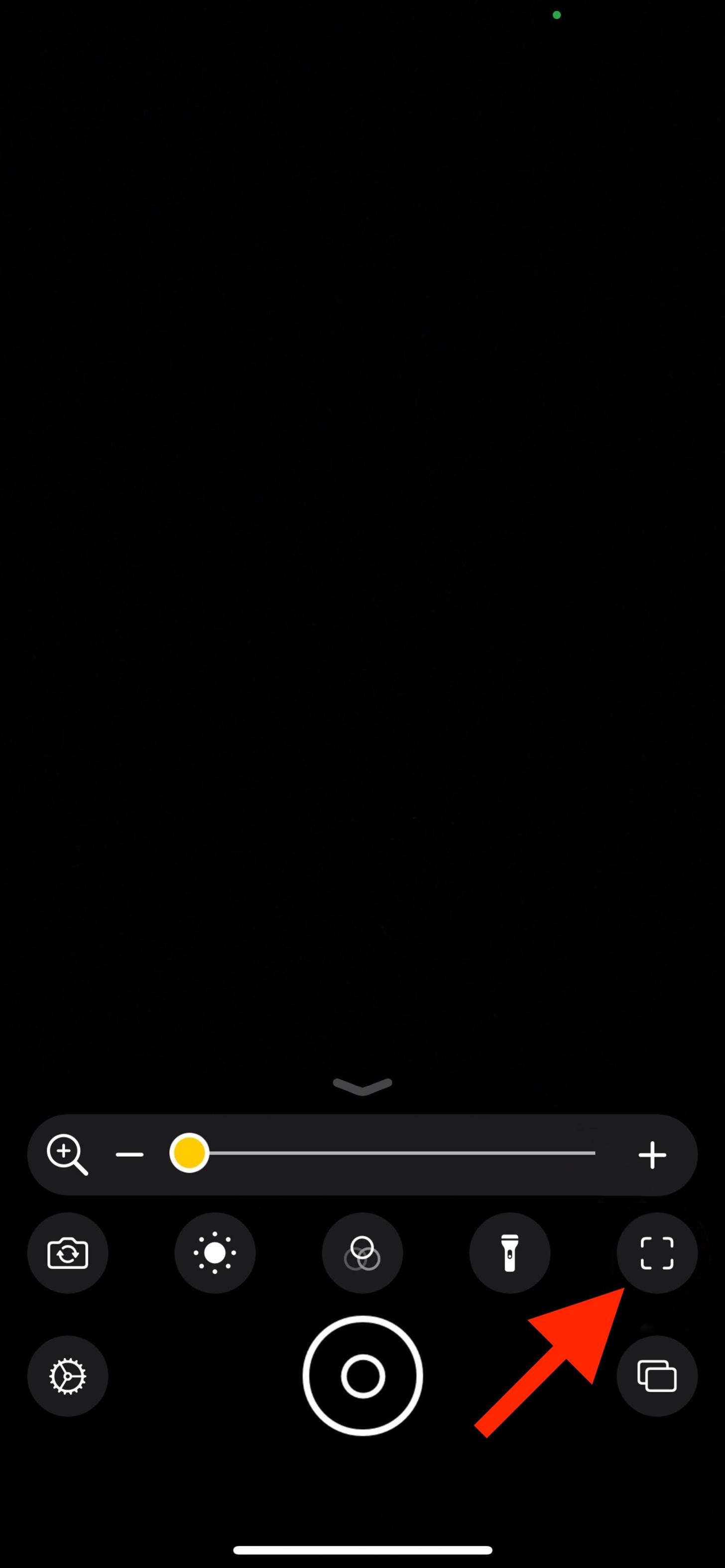
 Afbeelding via Apple
Afbeelding via Apple
5. Activiteiten in Vergrootglas
Vergrootglas ondersteunt ook activiteiten, waarmee u uw huidige Vergrootglas-configuratie kunt opslaan, inclusief het bedieningspaneel, de camera, helderheid, contrast, filters en detectiemodi. Zo kun je gespecialiseerde opstellingen gebruiken voor een bepaalde terugkerende taak of situatie. Om uw huidige lay-out op te slaan, gebruikt u’Nieuwe activiteit opslaan’in het tandwiel Instellingen. U kunt ook schakelen tussen lay-outs via het tandwiel. In de Activiteiten-instellingen kunt u aangepaste opties verwijderen of dupliceren.
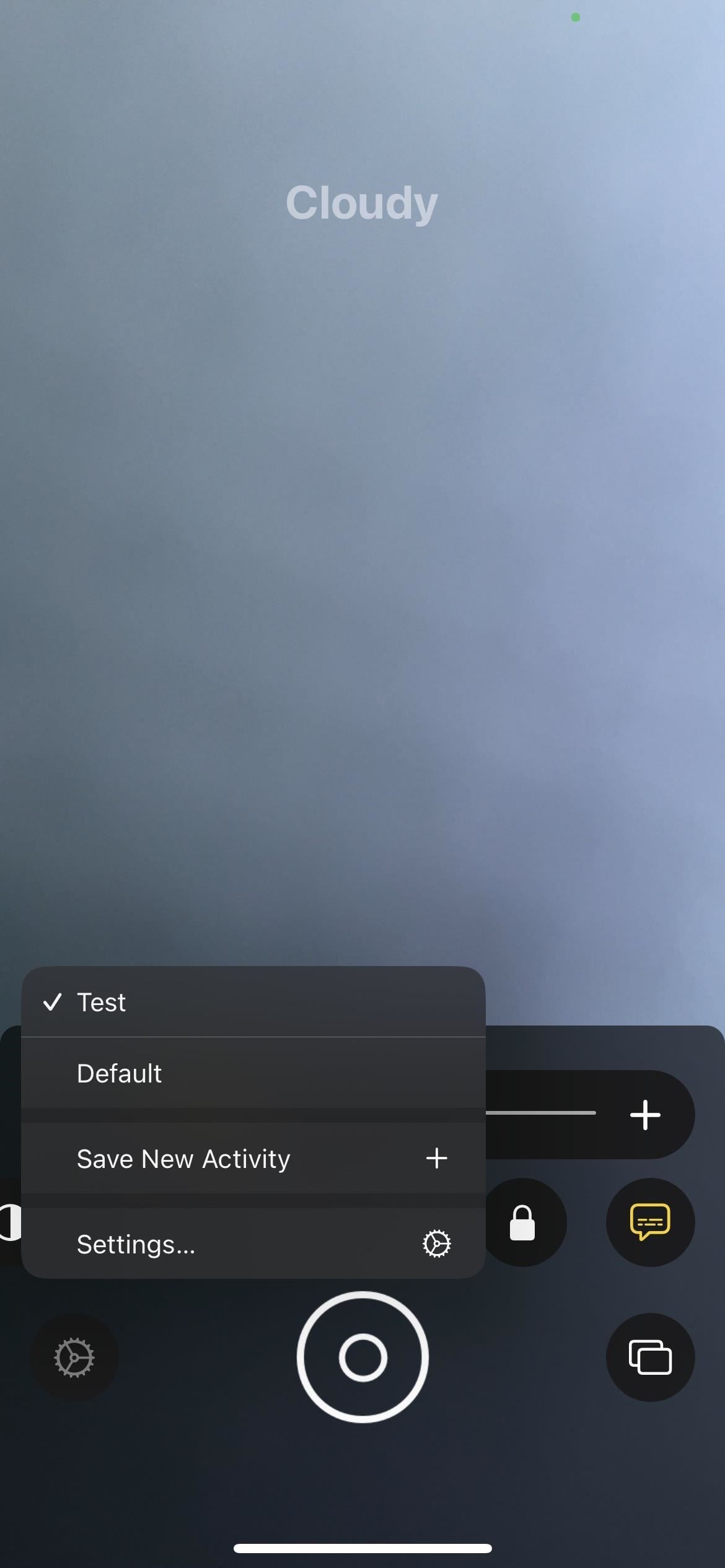
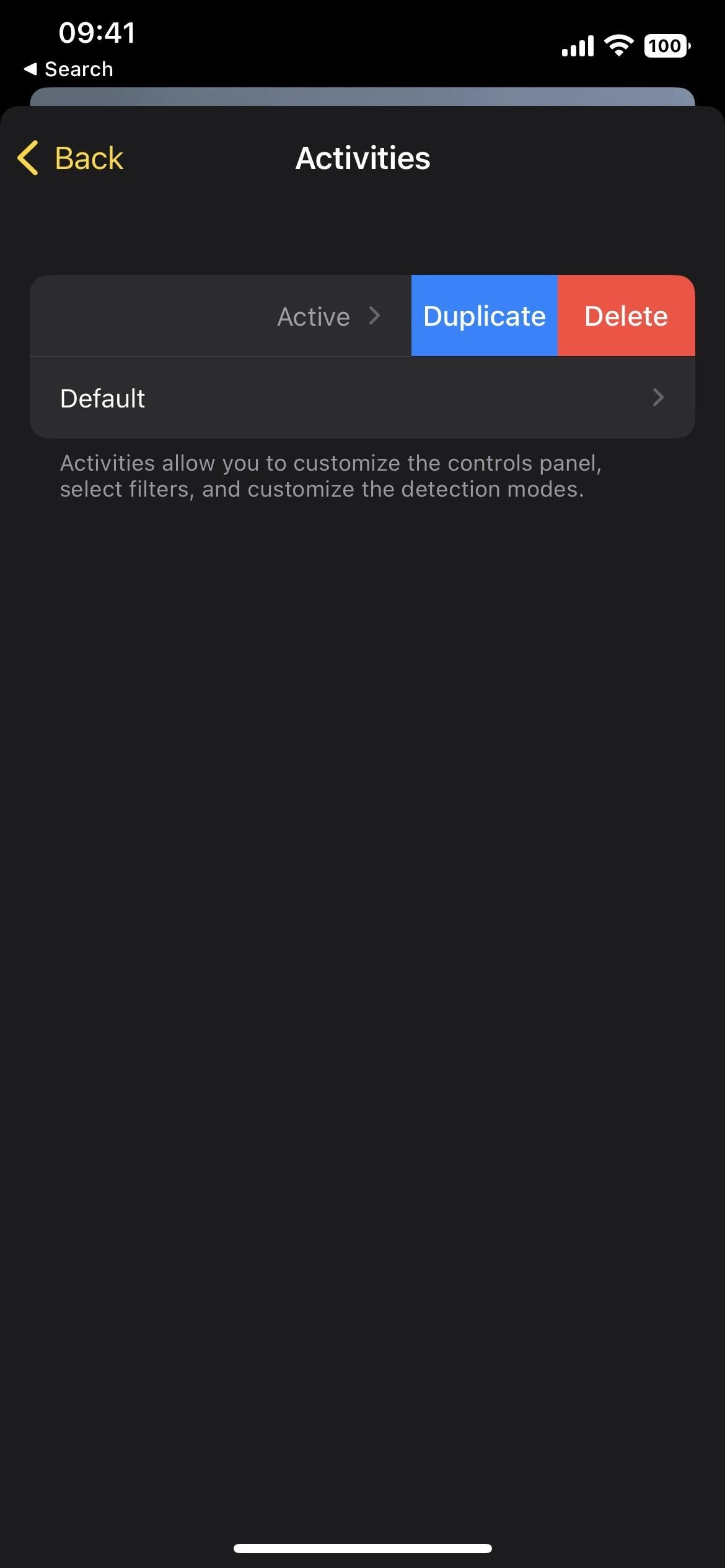
6. Live ondertitels voor audio, video en oproepen
Een van de belangrijkste nieuwe toegankelijkheidsfuncties is Live Captions, die handig zijn voor mensen met gehoorproblemen en iedereen die om welke reden dan ook geen audio op hun iPhone kan horen. Het werkt in telefoon-en FaceTime-gesprekken, videogesprekken op sociale media-apps, streaming-shows en andere media, en zelfs teleconferentie-apps.
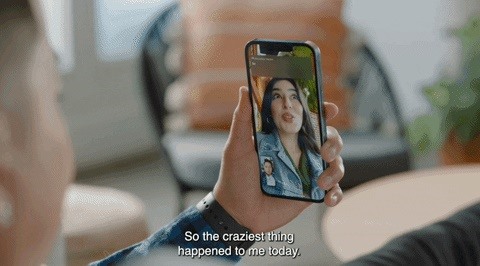 Afbeelding via Apple
Afbeelding via Apple
Het is ook mogelijk om de lettergrootte, kleur en achtergrondkleur aan te passen voor een betere leesbaarheid. Je kunt zelfs de bijschriften verplaatsen zoals je kunt met de Picture in Picture-speler en de inactieve dekking instellen. En als je een Mac gebruikt om te bellen, kun je het gesprek beantwoorden door te typen en je woorden in realtime te laten voorlezen.
Voorlopig is Live Captions beschikbaar in de VS en Canada voor iPhone 11 en later, iPad met A12 Bionic en later, en Macs met Apple-siliconen. Als u zich zorgen maakt over privacy, belooft Apple dat gebruikersinformatie privé blijft, aangezien Live Captions rechtstreeks op het apparaat worden gegenereerd. Je kunt ze niet opnemen wanneer je een screenshot maakt.

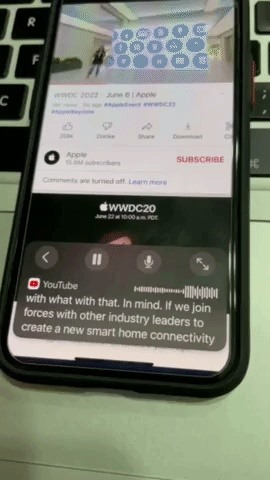
7. Apple Watch Mirroring
Als je een Apple Watch hebt, kun je de meeste van de toegankelijkheidsfuncties van je gekoppelde iPhone gebruiken om hem op afstand te bedienen, dankzij Apple Watch Mirroring.
Met Apple Met Watch Mirroring kunnen gebruikers Apple Watch bedienen met behulp van de ondersteunende functies van de iPhone, zoals stembediening en schakelaarbediening, en input gebruiken zoals spraakopdrachten, geluidsacties, head-tracking of externe Made for iPhone-schakelaars als alternatief voor tikken op het Apple Watch-scherm. Apple Watch Mirroring maakt gebruik van hardware-en software-integratie, inclusief verbeteringen die zijn gebouwd op AirPlay, om ervoor te zorgen dat gebruikers die afhankelijk zijn van deze mobiliteitsfuncties kunnen profiteren van unieke Apple Watch-apps zoals Blood Oxygen, Heart Rate, Mindfulness en meer.
— Apple
Apple Watch Mirroring is beschikbaar op Apple Watch Series 6 en hoger. Om het in te schakelen, ga je naar Instellingen-> Toegankelijkheid-> Apple Watch Mirroring en schakel je vervolgens de schakelaar in. Eenmaal verbonden, kunt u uw horloge volledig bedienen via uw iPhone.
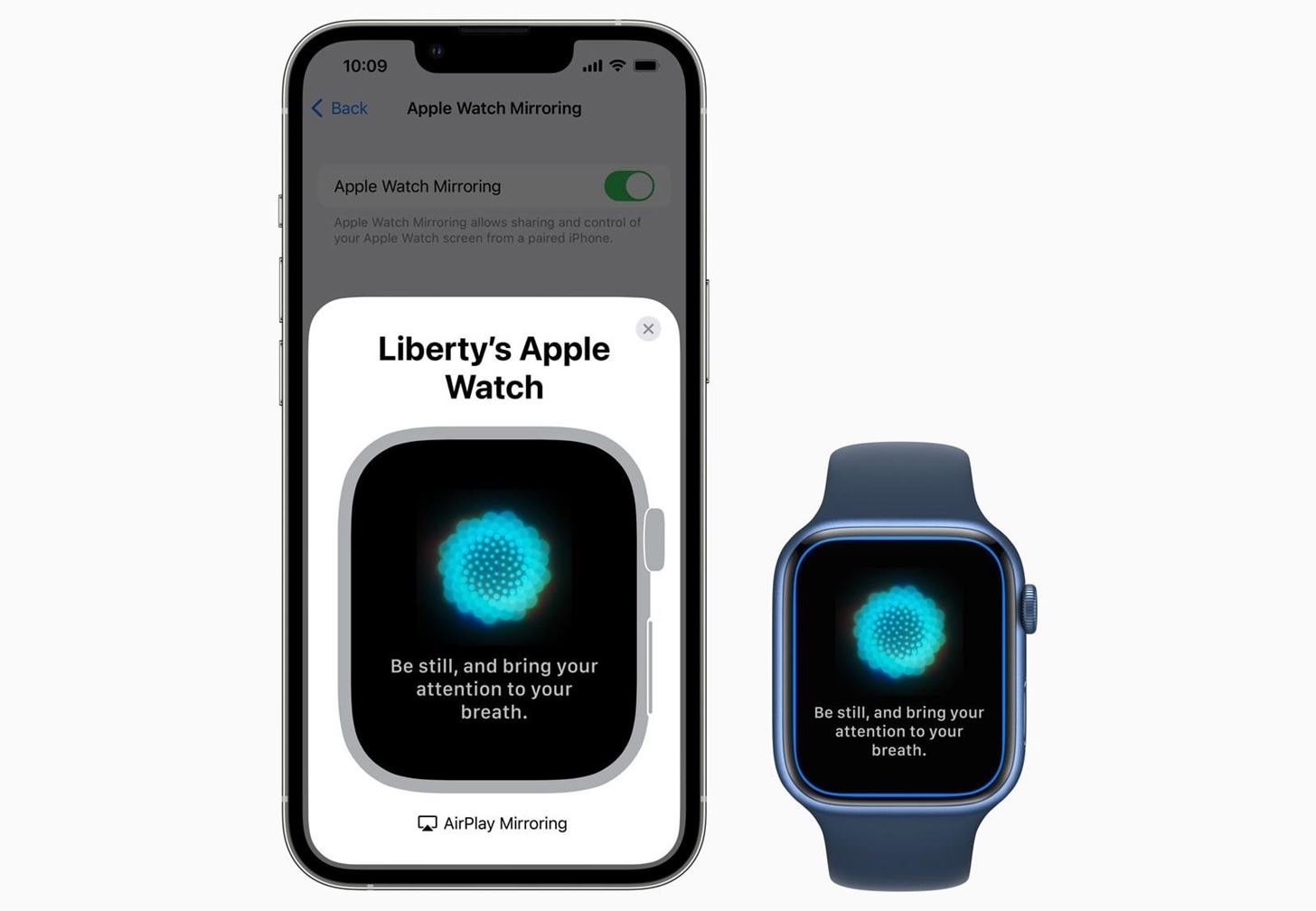 Afbeelding via Apple
Afbeelding via Apple
8. Meer talen voor VoiceOver en spreekhulpmiddelen
Je kunt nu nog meer talen inschakelen voor VoiceOver, Spreekselectie en Spreekscherm. De ondersteunde talen omvatten het volgende. Sterretjes (*) geven talen aan die nieuw zijn op iOS 16.
Arabisch (wereld) * Bangla aka Bengali (India) * Baskisch (Spanje) * Bhojpuri (India) * Bulgaars (Bulgarije) * Catalaans (Spanje) * Chinees (vasteland van China) Chinees (Hong Kong) Chinees (Liaoning, vasteland van China) * Chinees (Shaanxi, vasteland van China) * Chinees (Sichuan, vasteland van China) * Chinees (Taiwan) Kroatisch (Kroatië) * Tsjechisch (Tsjechië) Deens (Denemarken) Nederlands (België) Nederlands (Nederland) Engels (Australië) Engels (India) Engels (Ierland) Engels (Schotland, VK) * Engels (Zuid-Afrika) Engels (VK) Engels (VS) Fins (Finland) Frans (België) * Frans (Canada) Frans (Frankrijk) Galicisch (Spanje) * Duits (Duitsland) Grieks (Griekenland) Hebreeuws (Israël) Hindi (India) Hongaars (Hongarije) Indonesisch (Indonesië) Italiaans (Italië) Japans (Japan) Kannada (India) * Koreaans (Zuid-Korea) Maleis (Maleisië) * Marathi (India) * Noors Bokmål (Noorwegen) Perzisch ook bekend als Farsi (Iran) * Pools (Polen) Portugees (Brazilië) Portugees (Portugal) Roemeens (Romeins ia) Russisch (Rusland) Shanghainees (vasteland van China) * Slowaaks (Slowakije) Sloveens (Slovenië) * Spaans (Argentinië) Spaans (Chili) * Spaans (Columbia) Spaans (Mexico) Spaans (Spanje) Spaans (Zweden) Tamil (India) * Telugu (India) * Thai (Thailand) Turks (Turkije) Oekraïens (Oekraïne) * Valenciaans (Spanje) * Vietnamees (Vietnam) *
9. Meer stemmen voor VoiceOver en spreekhulpmiddelen
Er zijn ook tientallen nieuwe stemmen beschikbaar voor VoiceOver, Spreekselectie en Spreekscherm-allemaal geoptimaliseerde ondersteunende functies en talen. Voor Engels zijn nieuwe stemmen Agnes, Bruce, Eloquence, Evan, Joelle, Junior, Kathy, Nathan, Noelle, Ralph, Vicki en Zoe.
Er zijn ook nieuwe stemmen, waaronder Albert, Bad News, Bahh, Bells, Boing, Bubbles, Cello’s, Good News, Jester, Organ, Superstar, Trinoids, Whisper, Wobble en Zarvox.
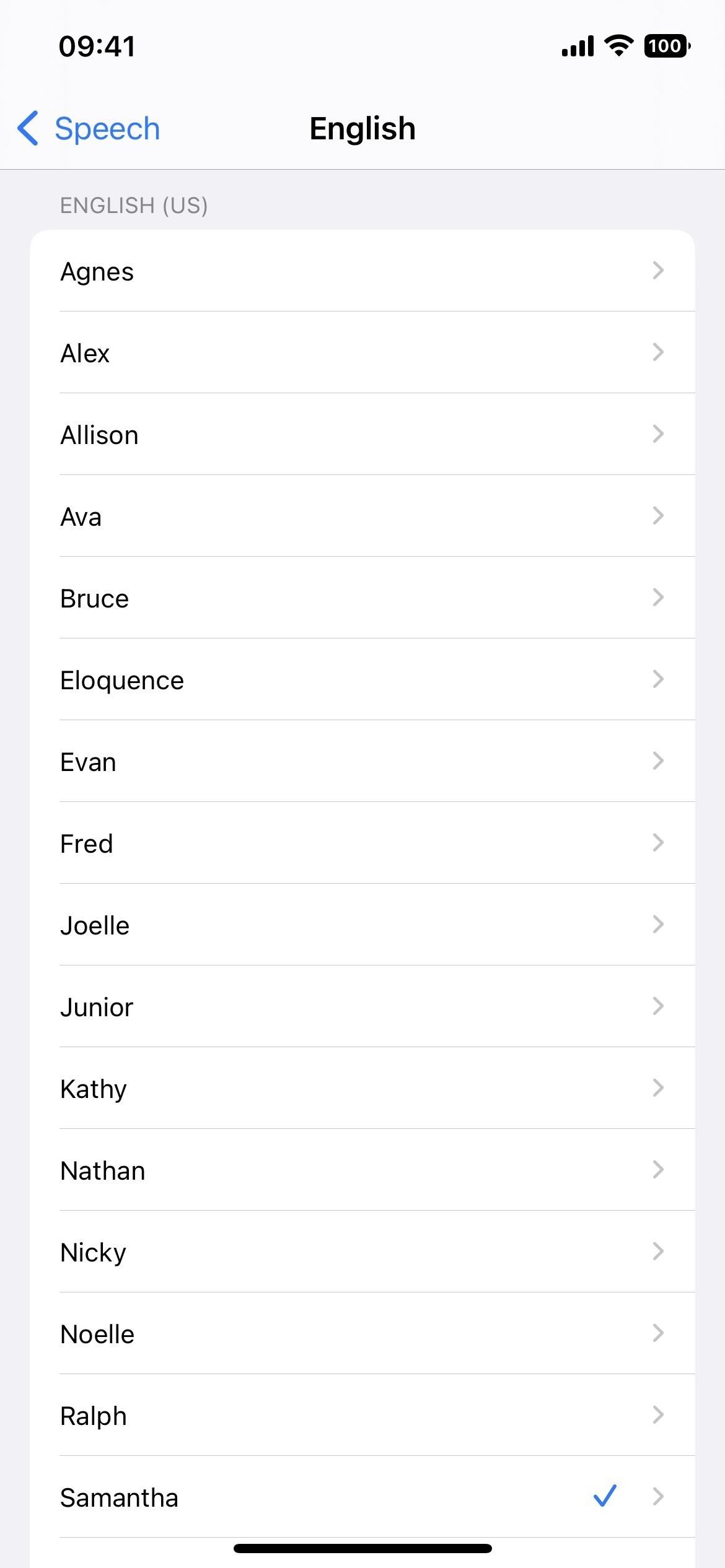
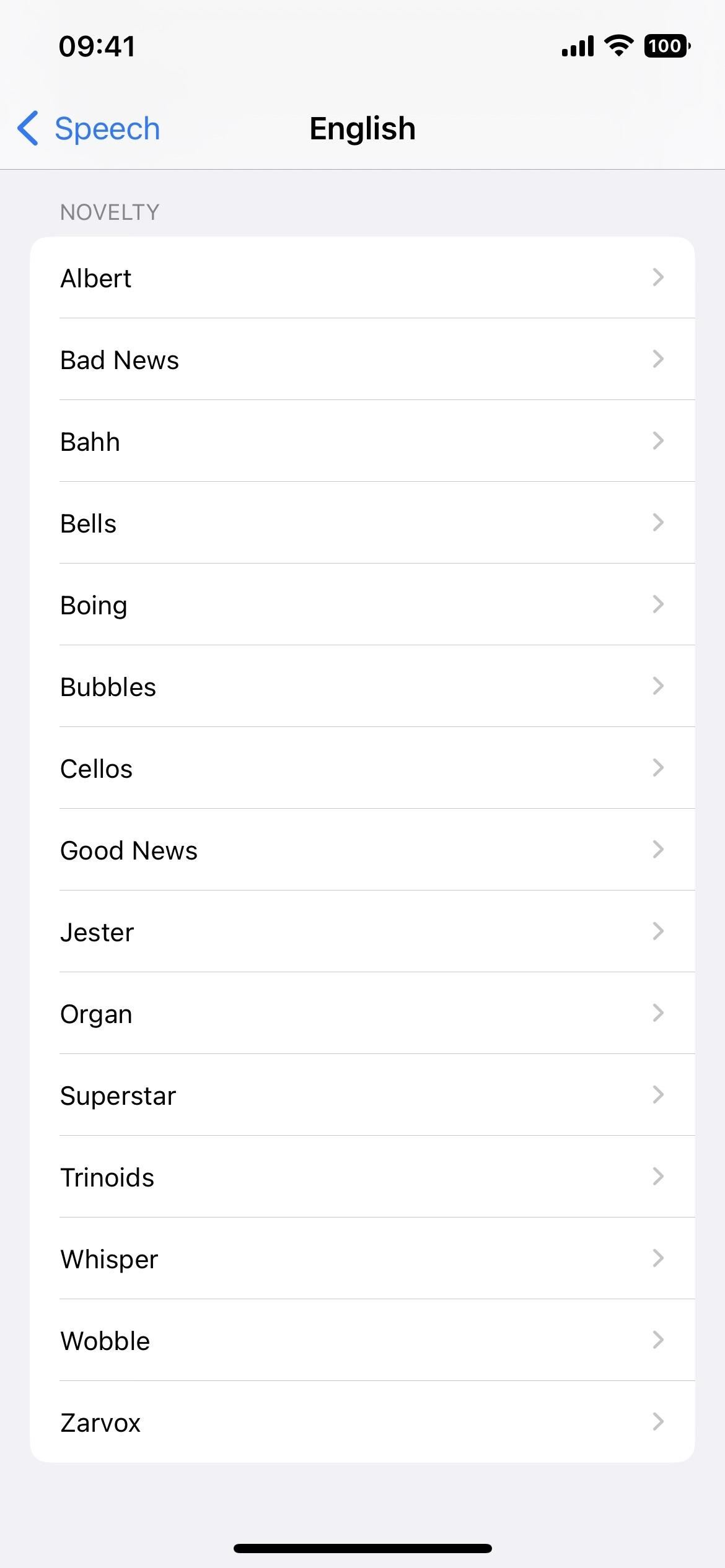
10. Meer instellingen voor VoiceOver-programmering
Er zijn een paar nieuwe opties om mee te werken in Instellingen-> Toegankelijkheid-> VoiceOver-> Activiteiten-> Programmeren, het menu waarmee je groepen voorkeuren kunt maken voor specifiek gebruik.
De eerste is Typing Style, waarmee u kunt kiezen tussen Standaard, Standaard, Aanraking en Directe aanraking. De tweede is de navigatiestijl, met de opties Standaard, Vlag en Gegroepeerd. En de derde is Braille-waarschuwingsberichten, waar u Standaard, Aan of Uit kunt kiezen. Deze opties waren eerder beschikbaar, alleen niet voor programmeeractiviteiten.
11. VoiceOver-startpuntdetectie in kaarten
Als u VoiceOver in Apple Maps gebruikt, krijgt u automatisch geluid en haptische feedback om u te helpen het startpunt voor wandelroutes te identificeren.
12. Buddy Controller voor games
Als je problemen hebt met het gebruik van een gamecontroller, kun je met de nieuwe Buddy Controller-functie een vriend of zorgverlener helpen bij het spelen van een game. Het werkt door twee gamecontrollers in één te combineren, zodat je effectief samen kunt spelen als een enkele speler. Als dit bekend klinkt, komt dat omdat Xbox-consoles een vergelijkbare functie bieden, genaamd Co-pilot.
13. Siri Pauzetijd
In Instellingen-> Toegankelijkheid-> Siri, vind je een nieuwe sectie genaamd Siri Pauzetijd, waarmee je kunt instellen hoe lang Siri wacht tot je klaar bent met spreken. U kunt de standaardinstelling laten staan of Langer of Langst kiezen. Deze tool is perfect voor jou als Siri altijd een ongeduldige onderbreker lijkt.
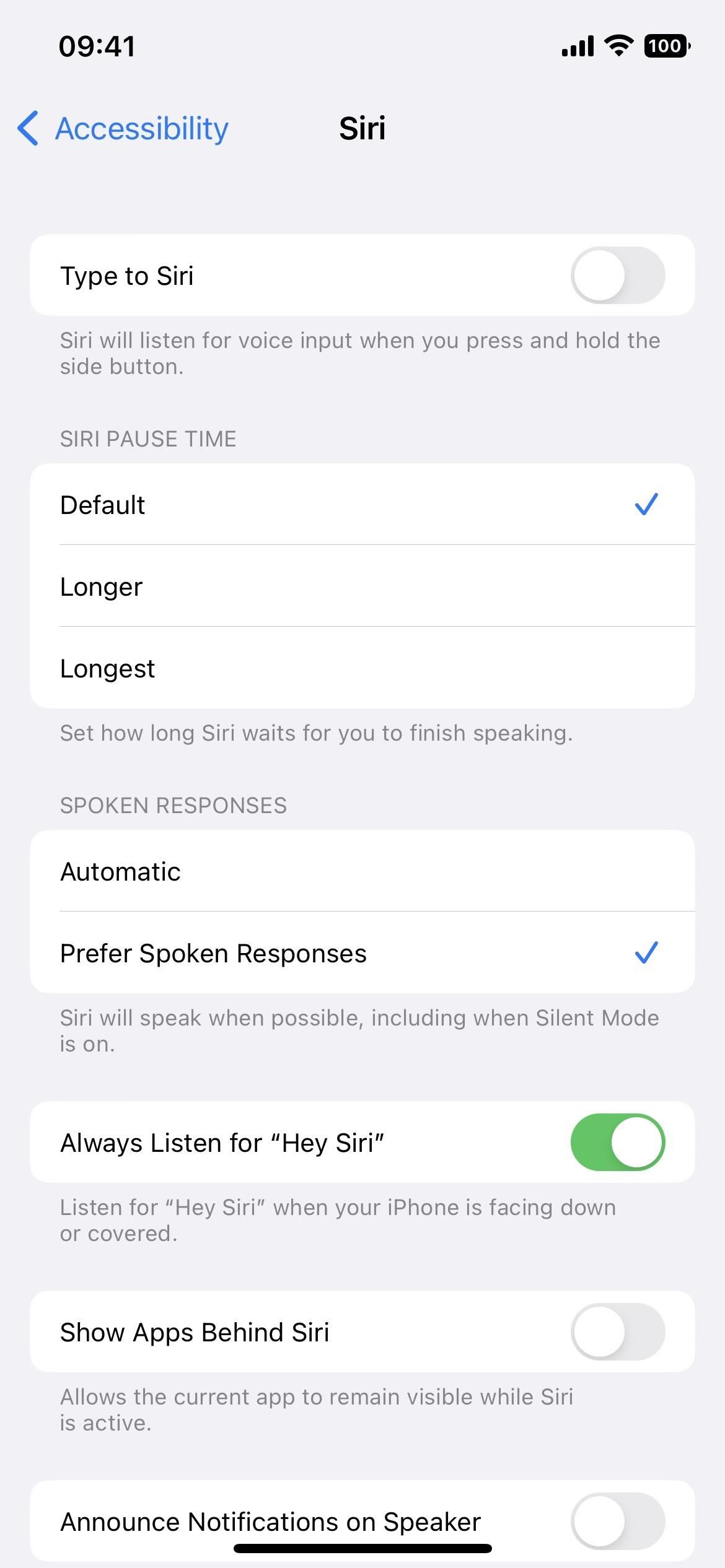
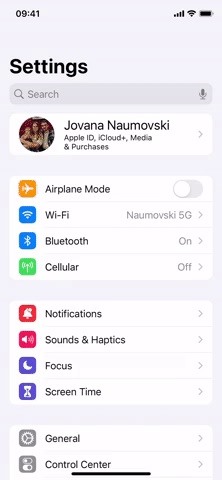
14. Aangepaste geluiden voor geluidsherkenning
Geluidsherkenning is beschikbaar sinds iOS 14, maar in iOS 16 kun je je iPhone trainen om specifieke geluiden uit je omgeving te herkennen. Ga naar Instellingen-> Toegankelijkheid-> Geluidsherkenning-> Geluiden en kies’Aangepast alarm’of’Aangepast apparaat of deurbel’.
Als u aangepaste alarmen en geluiden wilt verwijderen, veegt u ze naar links in het menu Geluiden. Je kunt ook op’Bewerken’tikken en vervolgens op het verwijderpictogram (rode cirkel met een witte lijn in het midden) en bevestigen met’Verwijderen’.
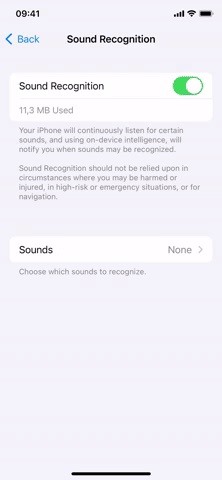
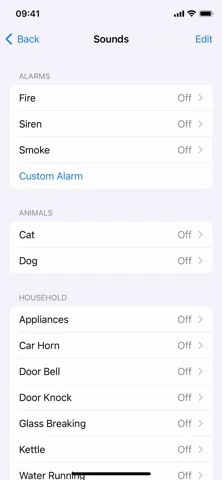
15. Spellingmodus stembediening
Je bent waarschijnlijk al gewend aan de dicteerfunctie van de iPhone, maar nu kun je de spellingmodus in Stembediening gebruiken om een woord letter voor letter te spellen, zodat er geen misverstanden ontstaan. Gebruik het om namen, adressen, acroniemen en meer te dicteren. De functie is momenteel alleen beschikbaar in Amerikaans Engels.
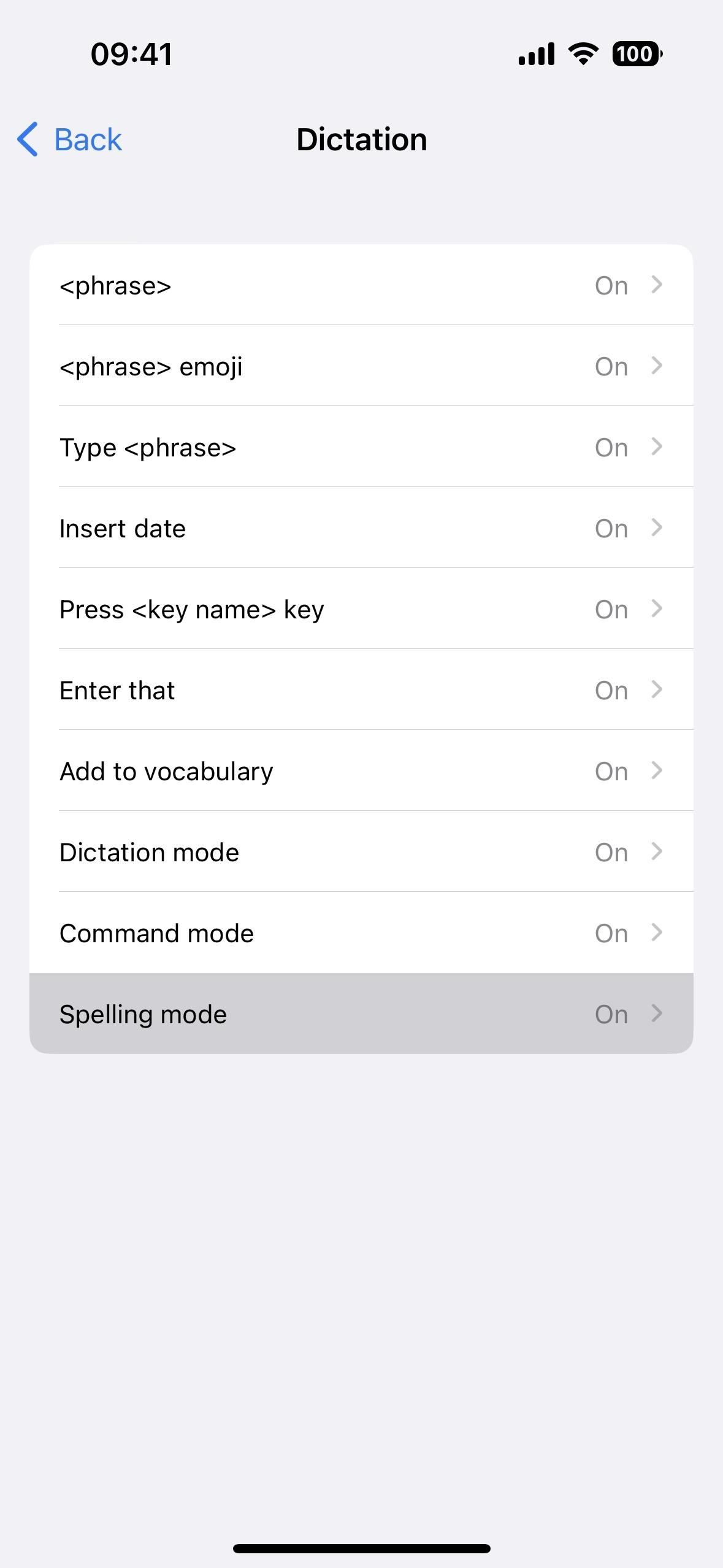
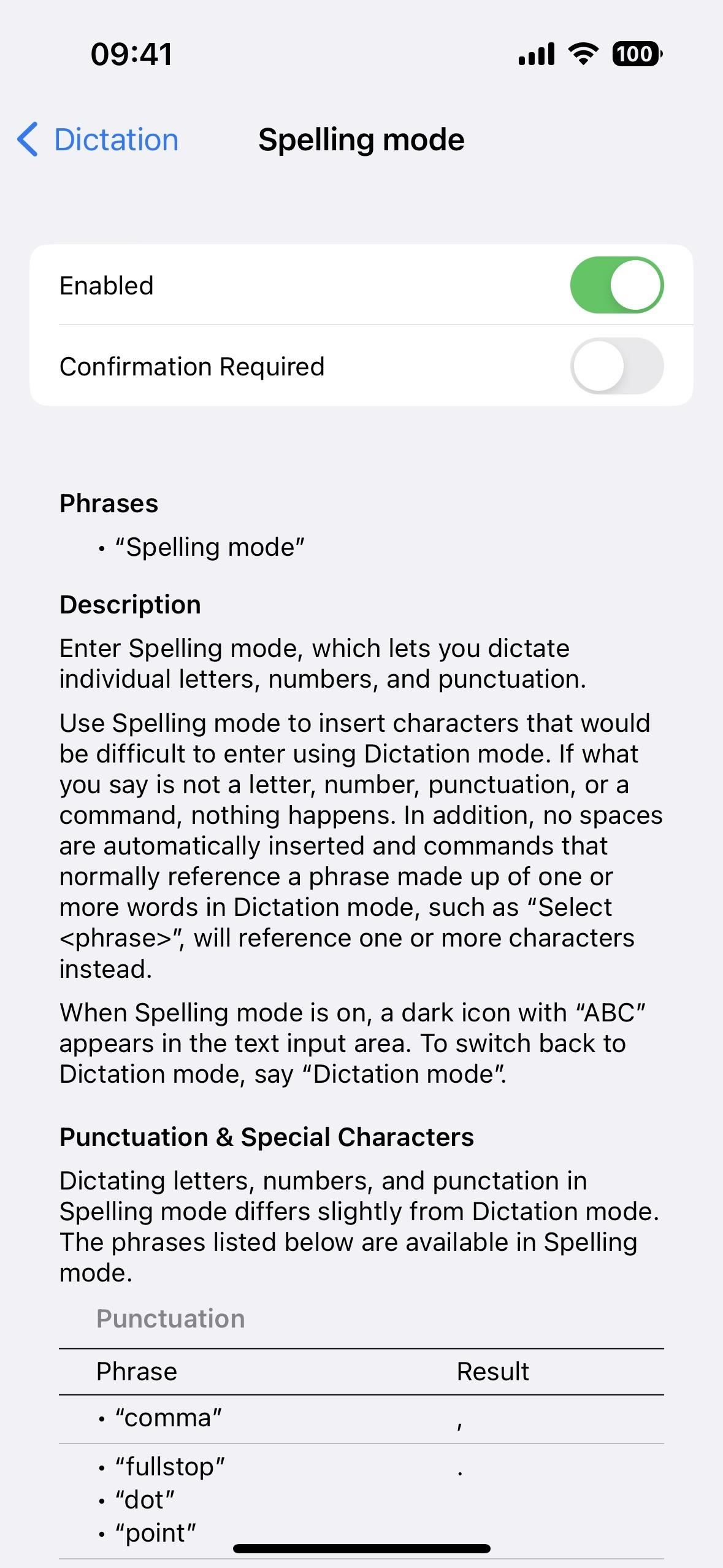
16. Meer spraakbedieningscommando’s
Naast de spellingmodus heeft spraakbediening ook nieuwe commando’s voor:
Open app-bibliotheek Toon toetsenbord Verberg toetsenbord Druk op de
17. Aanpassing van Apple Books
In iOS 16 wordt de Apple Books-app geleverd met nieuwe thema’s en toegankelijkheidsopties. De app is opnieuw ontworpen en de nieuwe interface is vereenvoudigd, wat hem ook toegankelijker maakt. U kunt tekst vetgedrukt maken en de spatiëring aanpassen om het lezen te vergemakkelijken. En er zijn een paar nieuwe thema’s die je kunt gebruiken om de app prettiger voor de ogen te maken.
Op iOS 16.2 en hoger zijn er nieuwe Boeken-acties in de Snelkoppelingen-app, waaronder een actie Boekuiterlijk wijzigen. U kunt dus snelkoppelingen naar elk boek in de app maken, waarbij u op elk boek een ander uiterlijk kunt toepassen, zodat u ze niet steeds handmatig hoeft te wijzigen.
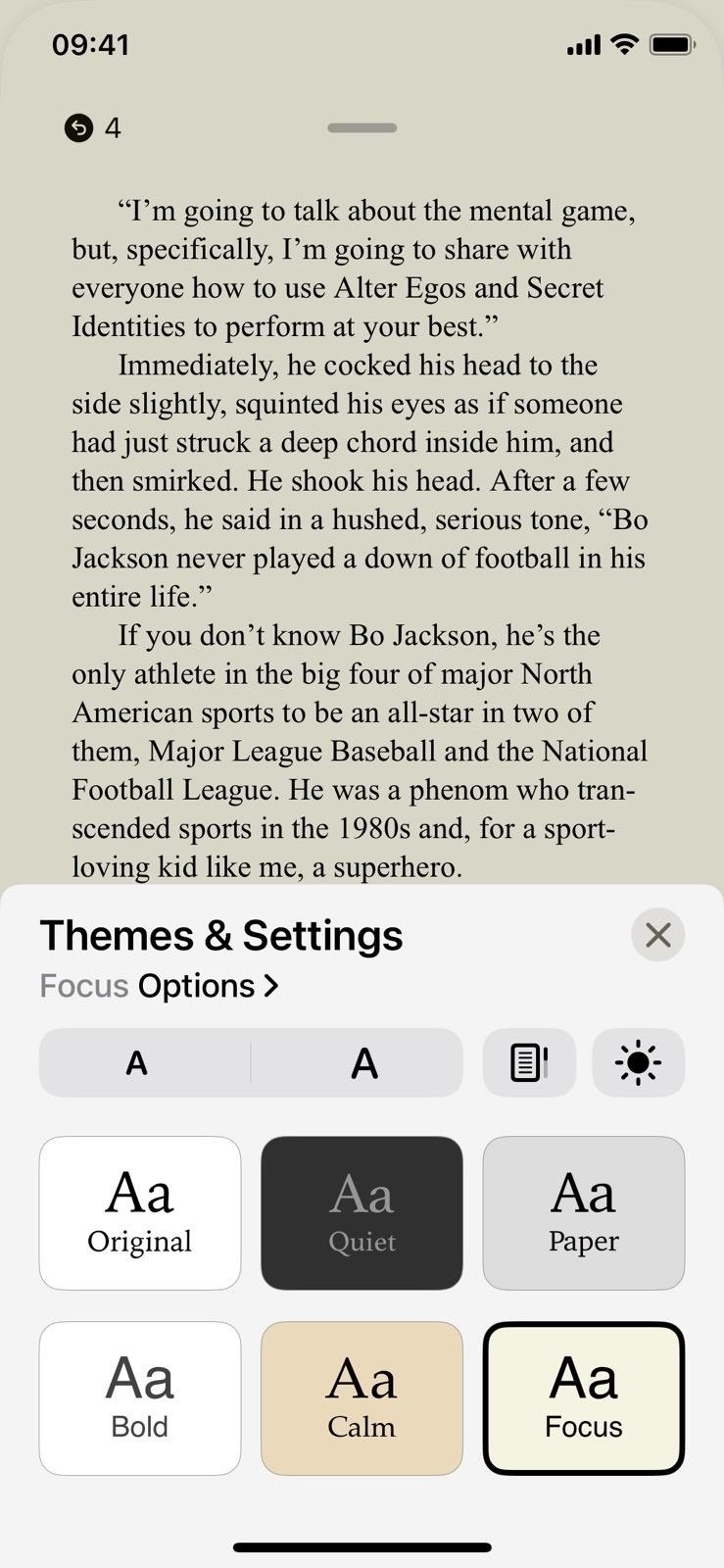
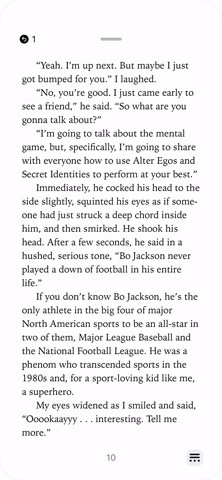
18. Voorkom blokkering om gesprek te beëindigen
Als het bekend is dat je per ongeluk mensen ophangt tijdens telefoon-of FaceTime-gesprekken door op de zijknop te klikken, waardoor het scherm wordt vergrendeld en gesprekken onbedoeld worden beëindigd, dan kan iOS 16 helpen. In Instellingen-> Toegankelijkheid-> Aanraken is er een nieuwe schakelaar voor’Vergrendeling voorkomen om gesprek te beëindigen’. Als u dit inschakelt, wordt voorkomen dat u voortijdig ophangt wanneer het scherm van uw iPhone wordt vergrendeld.
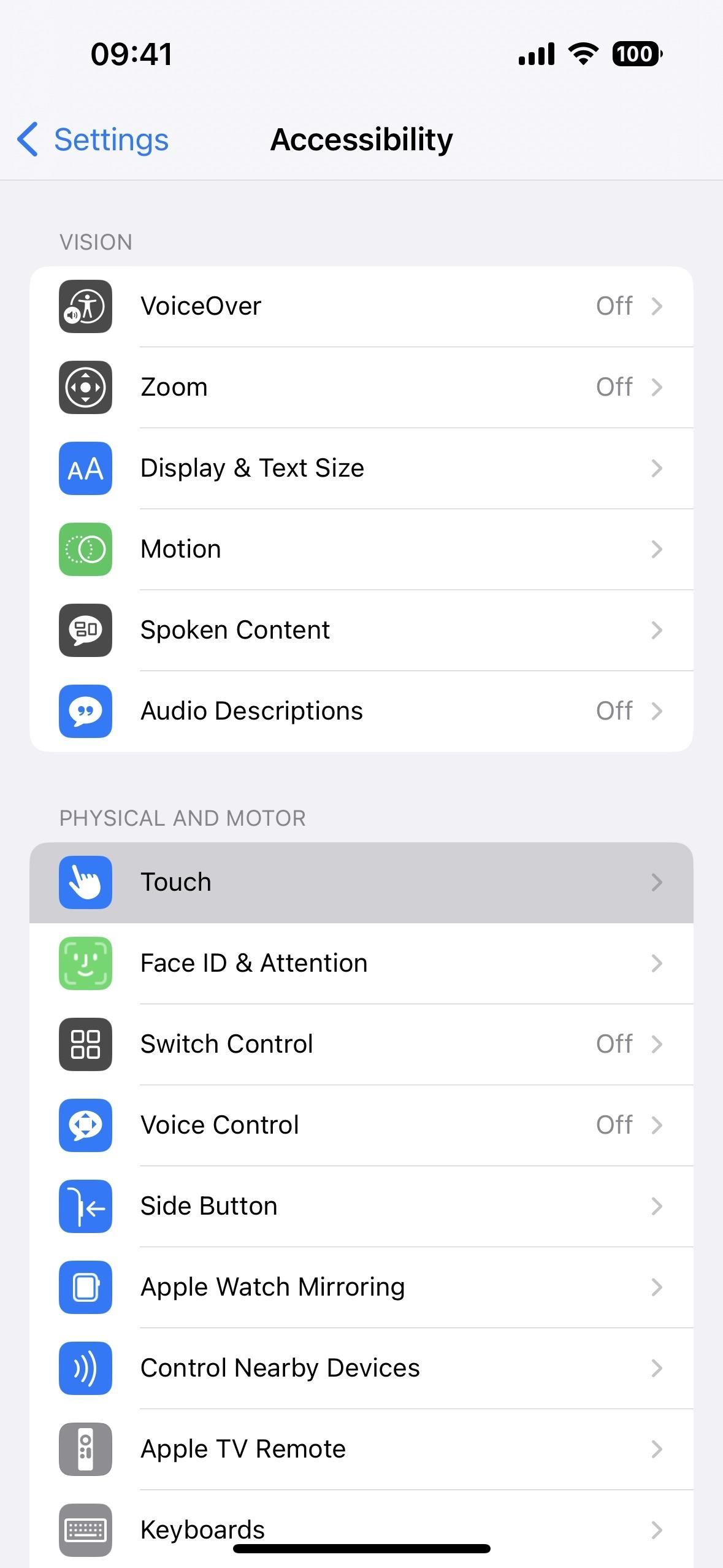
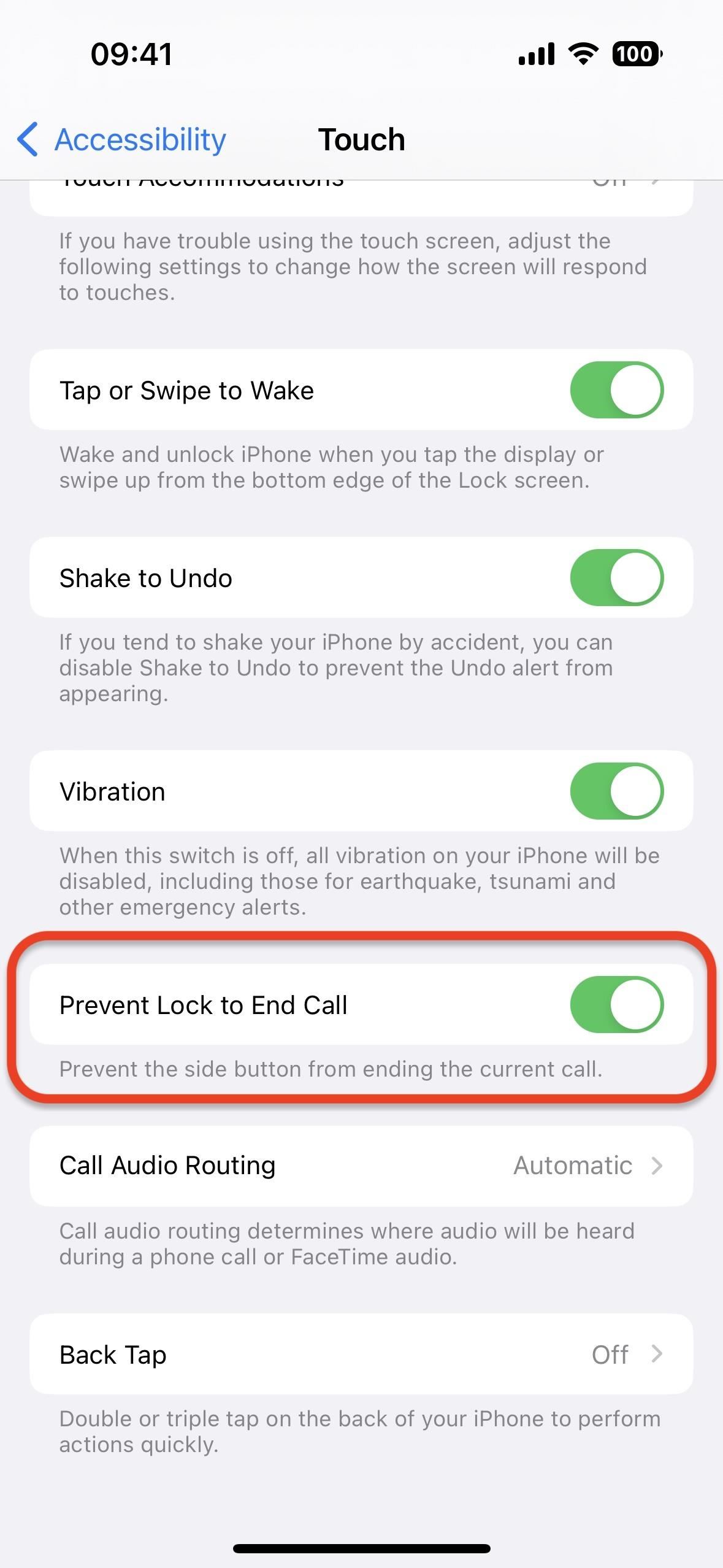
19. Hé Siri, hang op
Het was niet mogelijk om Siri te vragen een telefoon-of FaceTime-oproep voor je te beëindigen, maar nu kun je dit doen door te zeggen:”Hé Siri, hang op”terwijl je met iemand praat. Het nadeel is dat de persoon met wie je praat je het commando zal horen zeggen, maar het is geweldig om het gesprek om welke reden dan ook handsfree te beëindigen. Je kunt het inschakelen in de Siri & Search-instellingen (linker screenshot hieronder) of Siri-toegankelijkheidsinstellingen (rechter screenshot hieronder).
Deze functie is beschikbaar op de iPhones met een A13 Bionic-chip of nieuwer, wat betekent dat de iPhone 11 en nieuwer. Het wordt echter ook ondersteund op modellen met een A12 Bionic-chip — de iPhone XS, XS Max en XR — bij gebruik van AirPods of Siri-compatibele Beats-hoofdtelefoons.
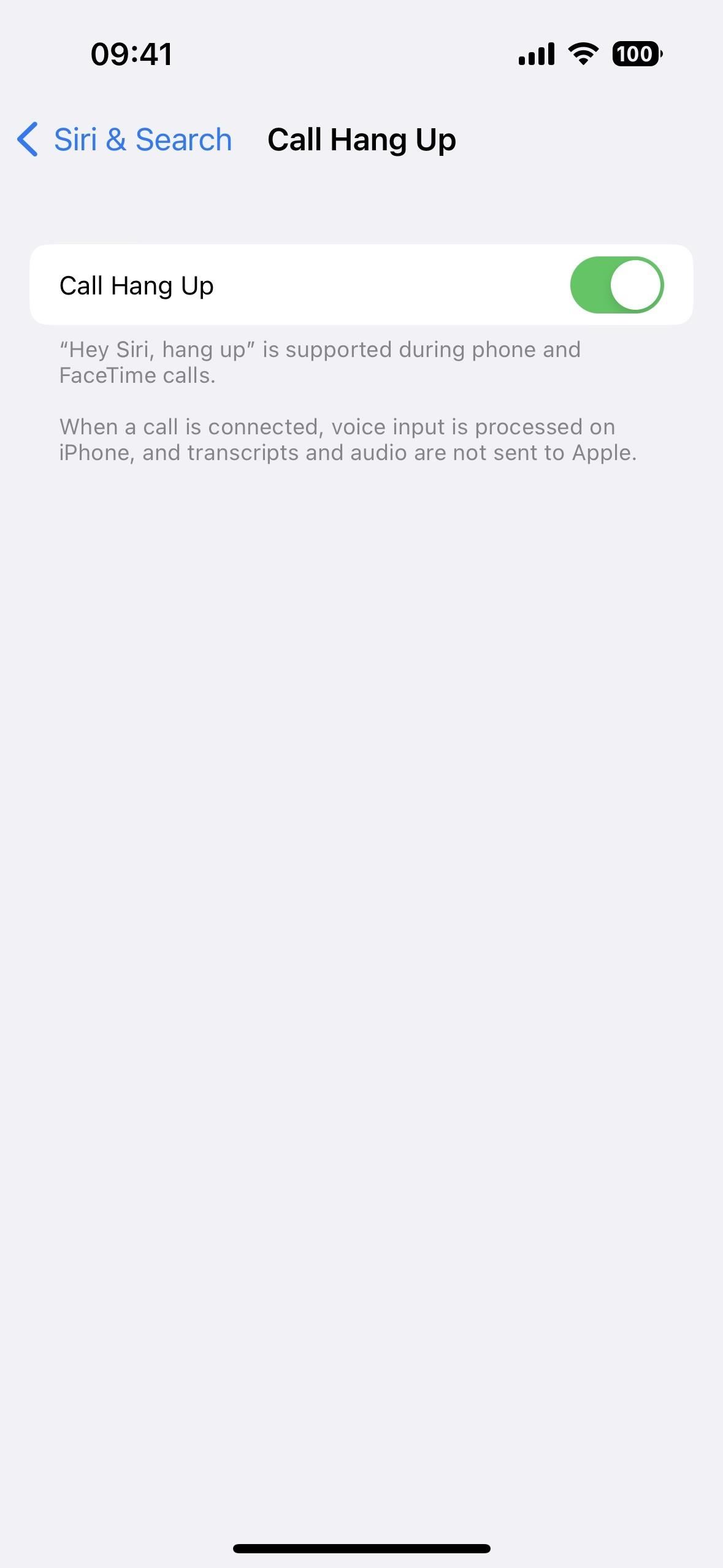
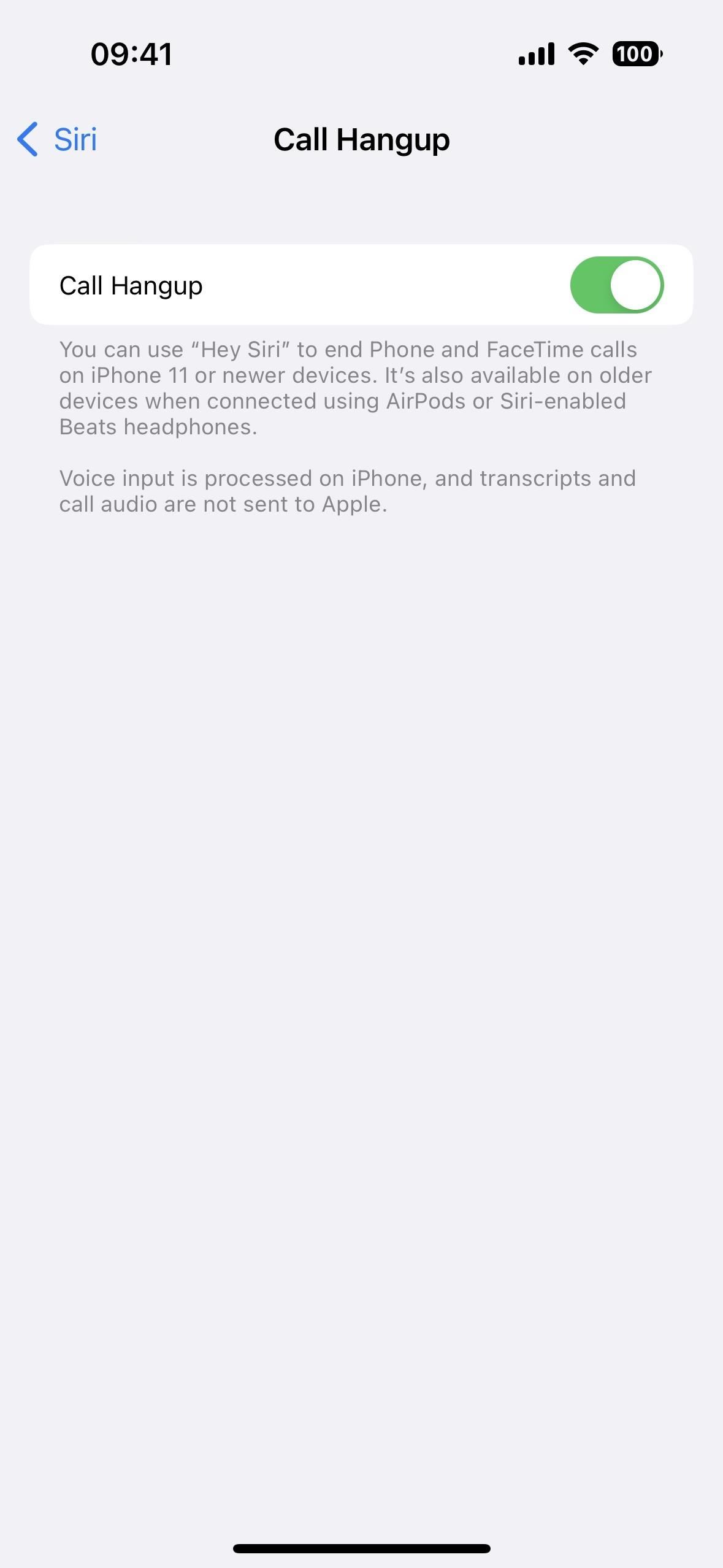
20. Automatisch beantwoorden van oproepen Schakelen met Hey Siri
De optie voor automatisch beantwoorden van oproepen is een grote hulp voor sommige gebruikers met een handicap. Toch was er één addertje onder het gras: het moest handmatig worden ingeschakeld via Instellingen-> Toegankelijkheid-> Aanraken-> Oproepaudioroutering-> Oproepen automatisch beantwoorden. Nu kun je zeggen:”Hé Siri, zet automatisch beantwoorden aan”of”Hé Siri, zet automatisch beantwoorden uit”. Naast iOS 16 is het ook beschikbaar voor WatchOS 9.
21. Meldingen aankondigen zonder oortelefoon
Je iPhone kan inkomende berichten en meldingen lezen, maar de functie werkte alleen in combinatie met AirPods of Beats-hoofdtelefoons. Op iOS 16 werkt het ook op de luidspreker van je iPhone en met Made for iPhone-hoortoestellen. Het is een essentieel hulpmiddel voor iedereen die zijn iPhone niet kan opnemen om de laatste tekst of melding te lezen.
Laat Siri meldingen voorlezen. Siri zal u niet onderbreken en luistert na het lezen van meldingen, zodat u kunt reageren of acties kunt ondernemen zonder’Hey Siri’te zeggen. Siri kondigt meldingen aan van nieuwe apps die tijdgevoelige meldingen of directe berichten verzenden.
— Apple
Je kunt Siri ook instellen om een antwoord te sturen in ondersteunde apps zonder je te vragen of je het zeker weet wil verzenden.
22. Meer Back Tap-opties
Back Tap stelt je in staat om twee of drie keer op het Apple-logo op de achterkant van je iPhone te tikken om een actie te starten, zoals het maken van een screenshot zonder dat er een miniatuur verschijnt of het openen van Spotlight. Wat betreft toegankelijkheid zijn er nog twee opties voor Back Tap: Apparaten in de buurt bedienen en Live Captions.
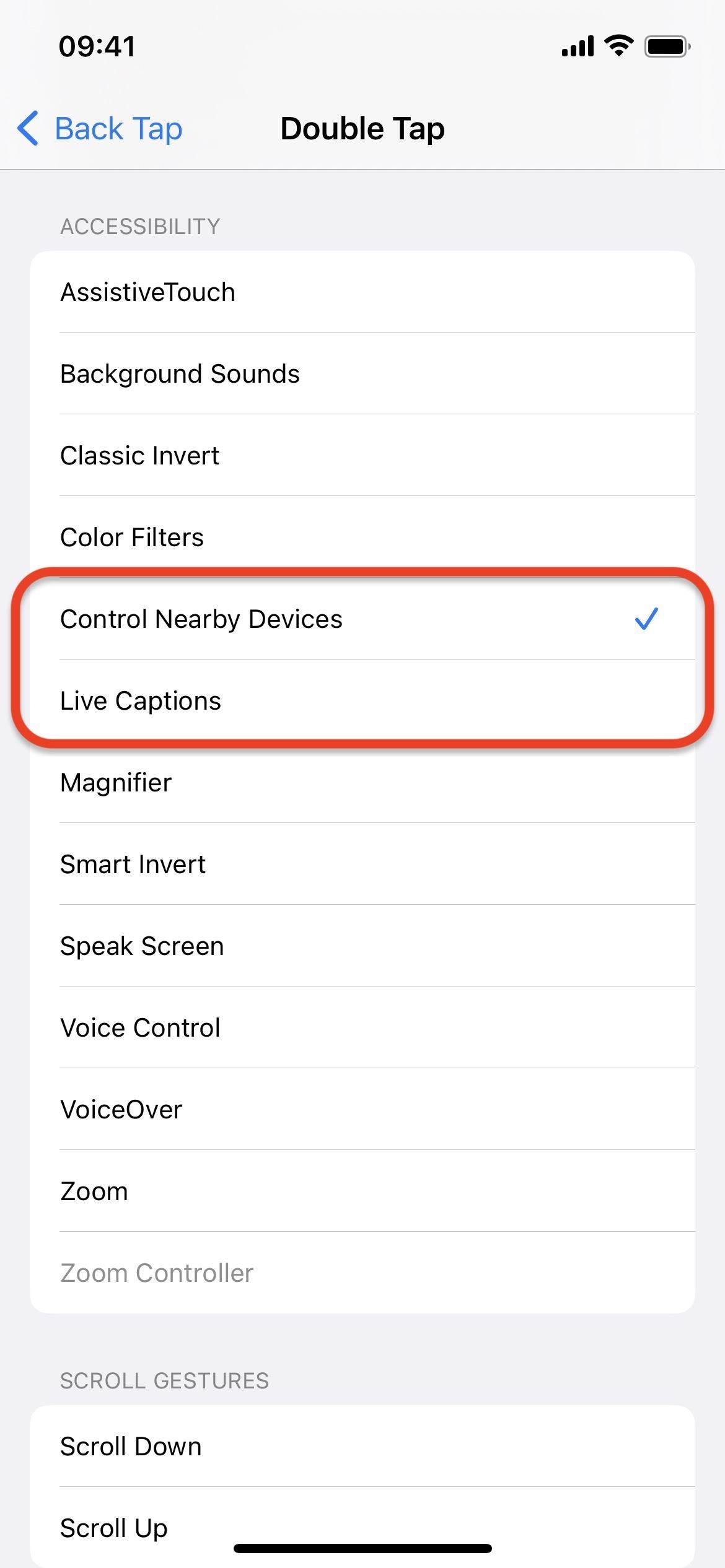
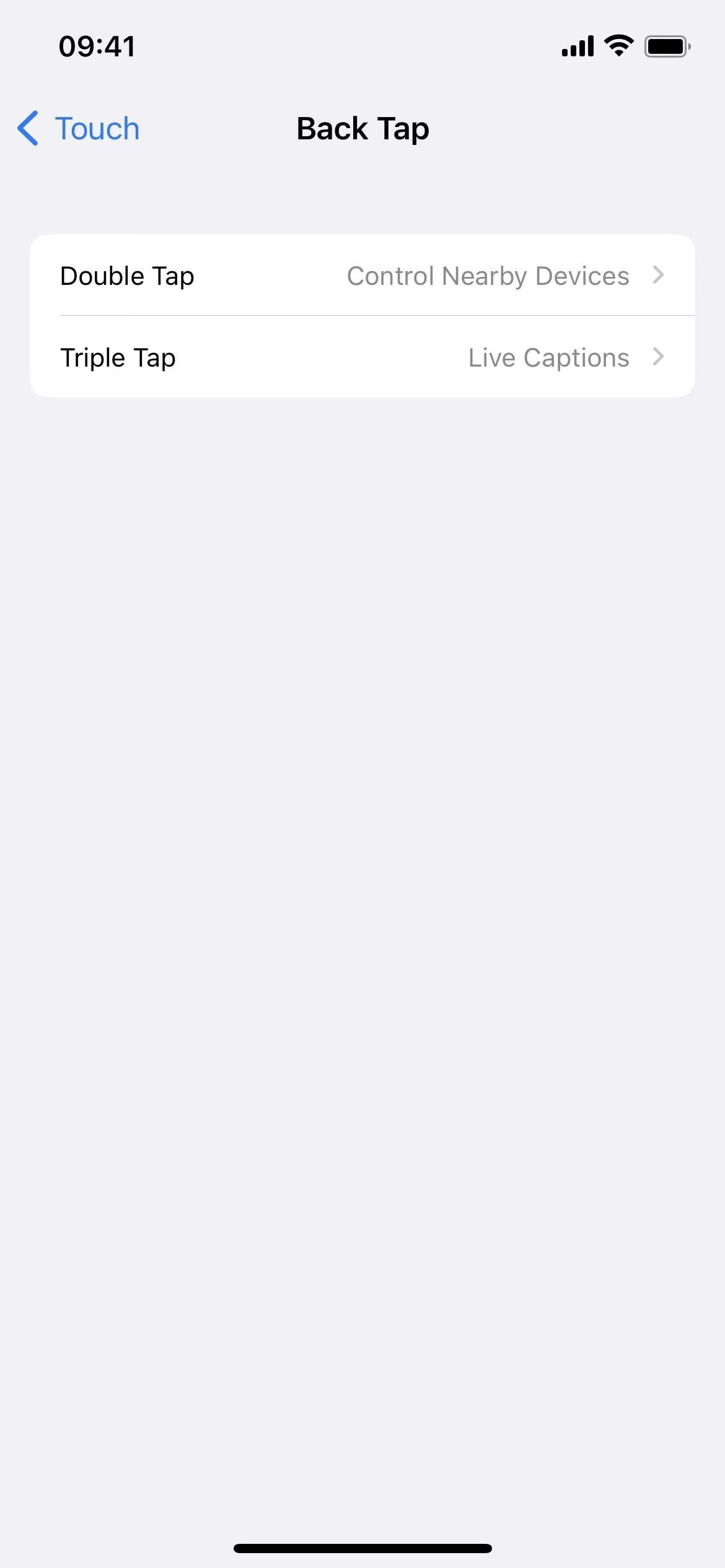
23. Meer toegankelijkheidssnelkoppelingen
Als u een specifieke toegankelijkheidstool activeert met behulp van de toegankelijkheidssnelkoppeling, waarbij u driemaal op de start-of zijknop op uw iPhone klikt, zult u blij zijn te weten dat deze nu ook de nieuwe Beheer apparaten in de buurt en live ondertiteling, net zoals Back Tap dat doet.
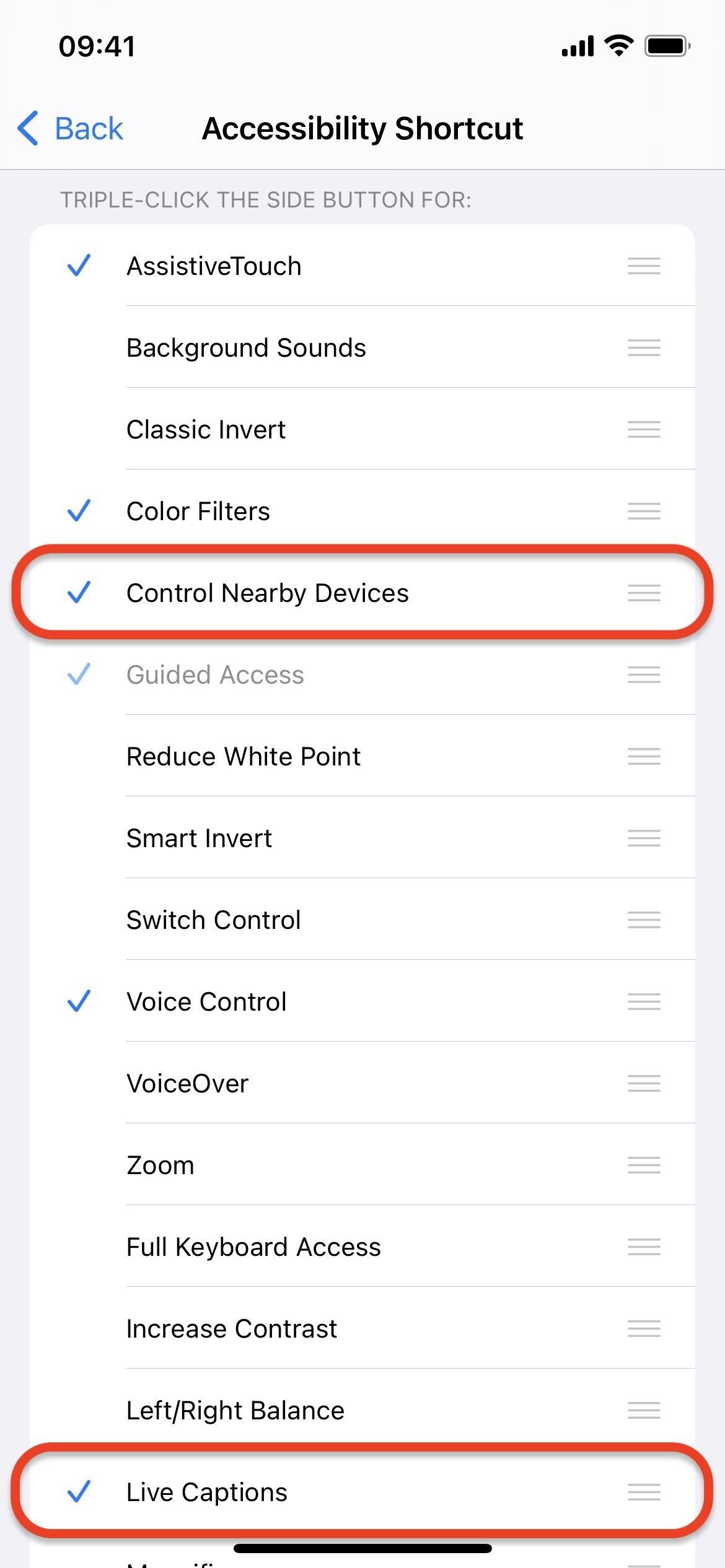
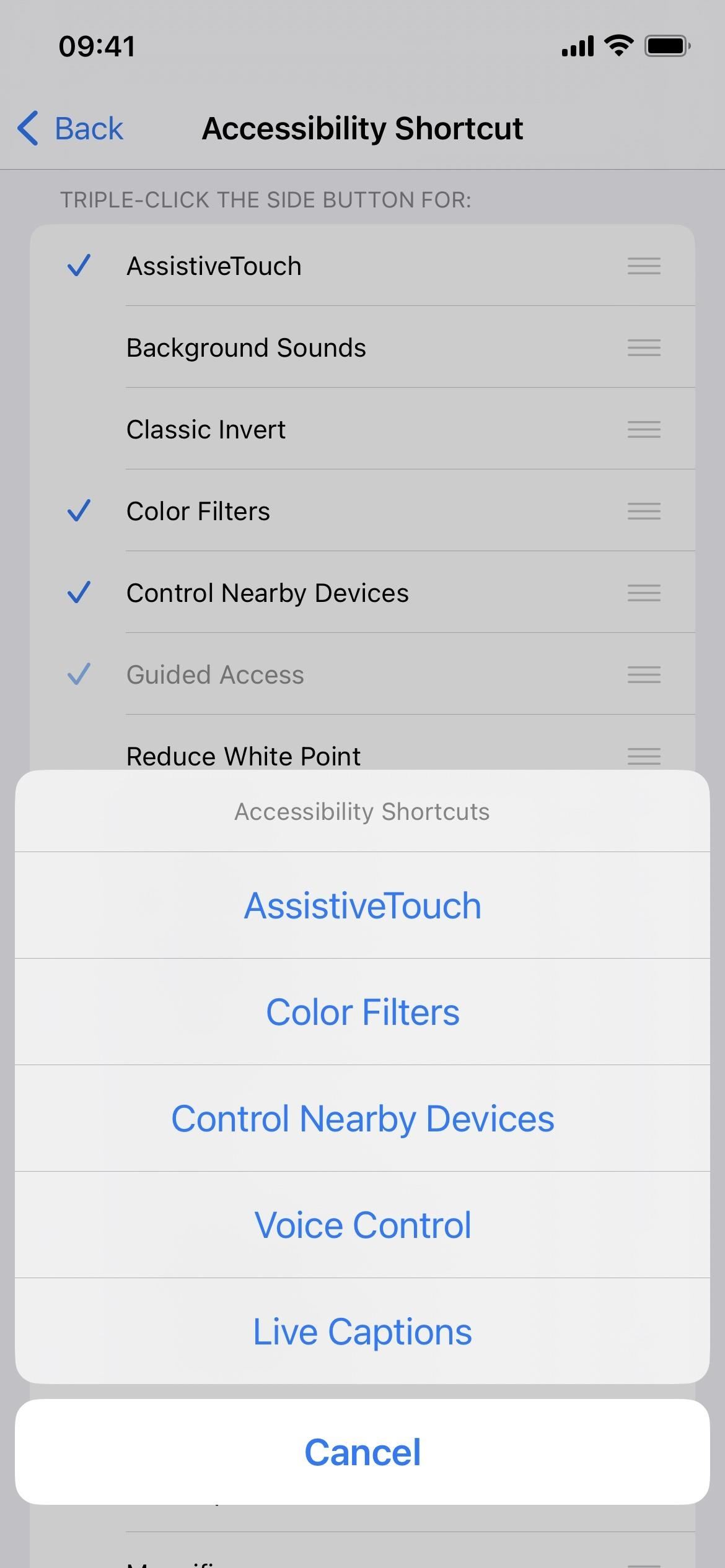
24. Zoom tonen tijdens spiegelen
In Instellingen-> Toegankelijkheid-> Zoomen zie je een nieuwe schakelaar voor’Weergeven tijdens spiegelen’. Het is standaard uitgeschakeld, maar wanneer het is ingeschakeld, wordt het ingezoomde uiterlijk weergegeven wanneer u uw scherm deelt of tijdens schermopnamen. Het lijkt echter niet te werken bij gebruik van QuickTime of andere schermrecorders op Mac die het QuickTime-protocol gebruiken.
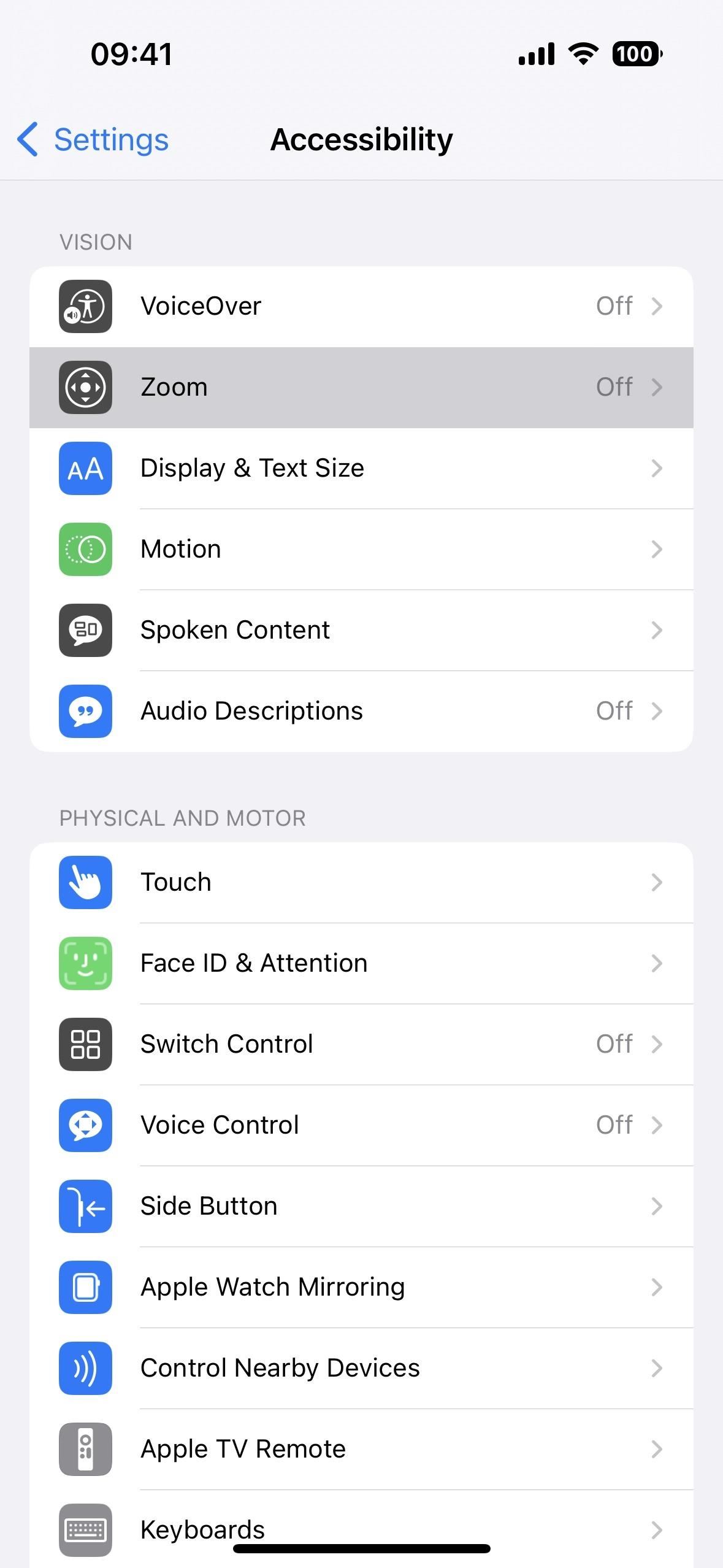
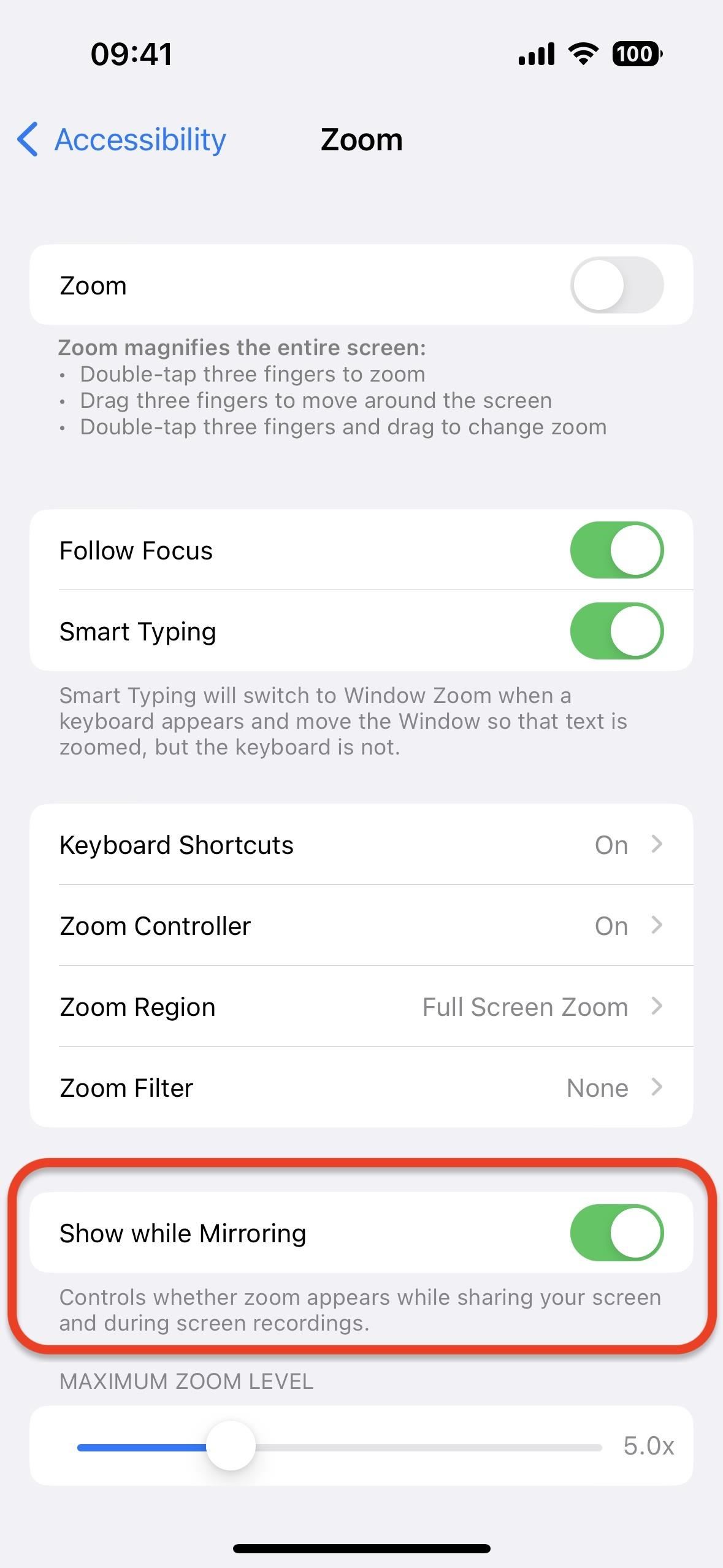
25. Audiogrammen toevoegen aan Gezondheid
Als je de Gezondheid-app gebruikt, kun je nu je audiogrammen erin importeren op je iPhone. Ga naar Bladeren-> Horen-> Audiogram en tik vervolgens op’Gegevens toevoegen’. Je kunt je camera gebruiken om een foto van je audiogram te maken, een audiogramafbeelding kiezen uit je Foto’s-app of een audiogramdocument uploaden vanuit Bestanden.
26. Nieuwe aangepaste toegankelijkheidsmodus (nog niet live)
Hoewel niet in iOS 16.0 of 16.1, is Apple begonnen met het testen van een nieuwe aangepaste toegankelijkheidsmodus op iOS 16.2, maar deze is nog niet beschikbaar voor iedereen om uit te proberen. Met de codenaam Clarity”creëert de modus een gestroomlijnde iPhone-ervaring”, om de beschrijving van Apple te citeren.
De modus creëert een nieuwe gebruikersinterface die de normale vervangt, zodat u specifieke elementen kunt wijzigen om aan uw behoeften te voldoen. U kunt apps bekijken in lijsten in plaats van rasters, gigantische app-pictogrammen gebruiken, het vergrendelscherm gemakkelijker ontgrendelen en meer. Bekijk voor gedetailleerde informatie onze gids over de nieuwe functies van iOS 16.2.
Mis het niet: maak handsfree foto’s op je iPhone voor betere selfies, groepsfoto’s en Foto’s bij weinig licht
Houd uw verbinding veilig zonder maandelijkse rekening. Krijg een levenslang abonnement op VPN Unlimited voor al uw apparaten met een eenmalige aankoop in de nieuwe Gadget Hacks Shop, en kijk Hulu of Netflix zonder regionale beperkingen, verhoog de beveiliging bij het browsen op openbare netwerken en meer.
Koop nu (80% korting) >
Andere aanbiedingen die de moeite waard zijn om te bekijken:
Omslagfoto, screenshots en GIF’s door Jovana Naumovski/Gadget Hacks